- Autor Lauren Nevill [email protected].
- Public 2023-12-16 18:55.
- Ostatnio zmodyfikowany 2025-01-23 15:23.
W dzisiejszych czasach posiadanie wielu laptopów, netbooków lub komputerów w tym samym domu lub mieszkaniu nie jest luksusem. Oczywiście użytkownicy wolą zintegrować wszystkie te komputery stacjonarne i przenośne w jedną sieć lokalną. Nowoczesne technologie pozwalają to zrobić wystarczająco szybko, bez posiadania ogromnej wiedzy z zakresu budowy sieci. A koszt samodzielnego prowadzenia domowej sieci LAN jest stosunkowo niski.
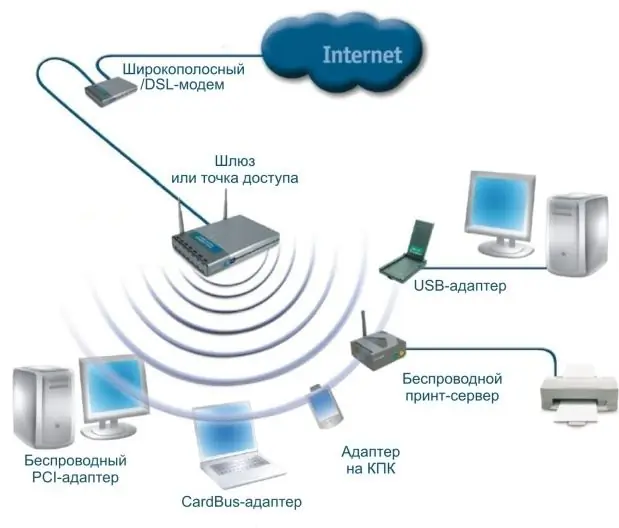
Czy to jest to konieczne
- router
- router
- kable sieciowe
Instrukcje
Krok 1
Określ typ swojej przyszłej sieci lokalnej. Istnieją trzy opcje takich sieci: przewodowa, bezprzewodowa i kombinowana. Jeśli twoje urządzenia obejmują zarówno laptopy, jak i komputery stacjonarne, twój wybór powinien należeć do połączonej sieci. Aby go stworzyć, potrzebujesz routera lub routera Wi-Fi.
Krok 2
Liderami w produkcji routerów i routerów do użytku domowego są D-Link i Asus. Kup router Wi-Fi z portami na kable sieciowe. Podłącz dowolny komputer lub laptop do routera za pośrednictwem dostępnego portu LAN. Otwórz jego ustawienia. Aby to zrobić, otwórz przeglądarkę i wpisz https://192.168.0.1 lub… 1.1, w zależności od producenta. Otwórz Ustawienia punktu dostępu lub Kreator konfiguracji sieci bezprzewodowej. Wypełnij wymagane pola, pamiętaj o podaniu routerowi statycznego (stałego) adresu IP
Krok 3
Podłącz wszystkie urządzenia stacjonarne do routera. W tym celu użyj wcześniej zakupionych kabli zasilających. Podłącz wszystkie netbooki i laptopy do utworzonego hotspotu Wi-Fi.
Krok 4
Otwórz ustawienia połączenia sieciowego na dowolnym urządzeniu. Znajdź element „Protokół TCP / IP” i przejdź do jego właściwości. Wpisz adres IP, który będzie ostatnim segmentem adresu routera. W polu Brama domyślna wprowadź adres IP routera. Powtórz ten krok dla wszystkich innych urządzeń, zastępując ostatni segment w polu Adres IP.






